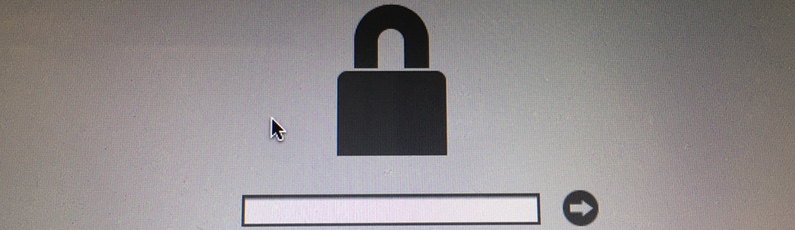
Mac’inizin açılışında bir şifre veya parola var mı? İçinde önemli belgeler, dokümanlar tutuyor musunuz? Eğer sadece işletim sistemine girişte bir parola kullanıyorsanız bunun güvenliği yeterli olmayabilir. Mac’inize sizden habersiz birilerinin erişmesini istemiyorsanız işletim sistemindeki kullanıcı hesabınıza ek olarak belki de bir firmware parolası koymayı da değerlendirebilirsiniz.
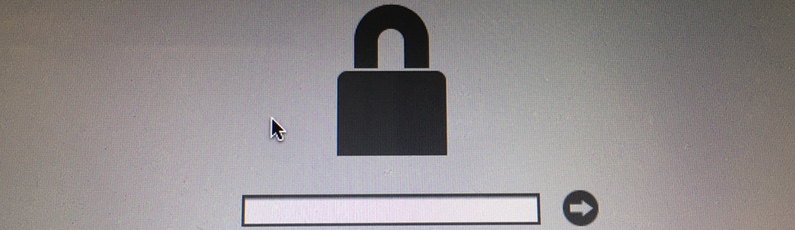
Açılış şifresi gerekli mi?
Bu sorunun cevabı aslında tamamen kullanım tarzımızla ilgili. Eğer sürekli evde kullanıyor ve Mac’imizi evden çıkartmıyorsak belki de hiç şifre koymaya bile ihtiyacımız yok. Ancak MacBook’umuzu sık sık yanımızda taşıyor, ya da ofiste kullanıyorsak şifre olmazsa olmaz diyebiliriz.
Bizden habersiz bir şekilde bilgisayarımızın açılması, içerisindeki dosyaların kurcalanması kimsenin isteyeceği bir şey değil elbette. Bu yüzden Mac’imizin açılışında bir şifre/parola olması önemli, hatta ofis içerisindeki kullanımlarda veya bilgisayarımızda çok önemli / gizli bilgiler tutuyorsak parolasız kullanmamız söz konusu bile olamaz.
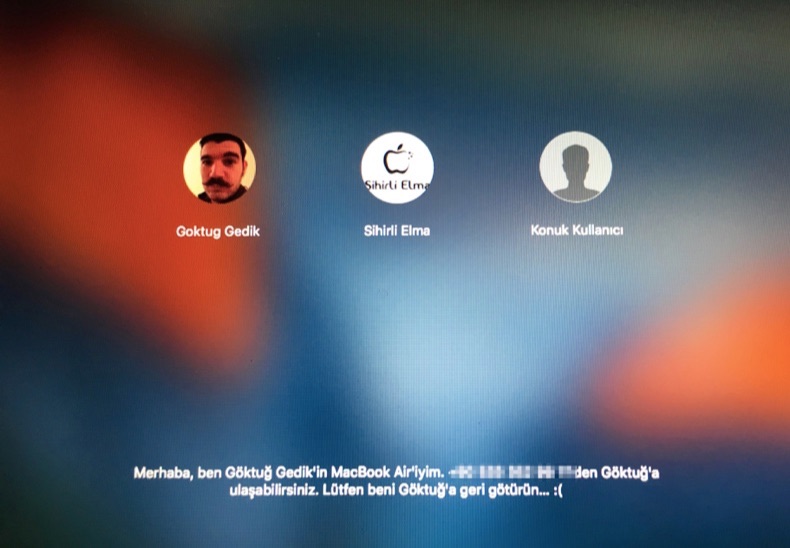
Adım adım incelemek gerekirse, elbette ilk akla gelen Mac’imiz açıldıktan sonra işletim sistemi yüklenirken kendi kullanıcımıza ait bir parola sorulması.
İşletim sistemi (OS X) açılışındaki şifre yeterli değil mi?
Bu parola zaten Mac’imizi ilk kurduğumuz zaman karşımıza çıkıyor ve çoğunlukla da bir parola seçiliyor. Ancak bu parola asla kırılamaz, geçilemez veya değiştirilemez bir parola değil.
Hatta eğer unutursak, değiştirmesi de oldukça kolay. Mac’imizin açılışında cmd-R tuşlarına basılı tutarak açılış diski yerine “Kurtarma Diski” ile açıyor ve gerekli işlemleri yaparak parolamızı sıfırlayabiliyoruz. Nasıl olduğunu merak ediyorsanız birkaç sene önce paylaştığım “Mac Şifremi Unuttum, Nasıl Sıfırlarım?” yazısına göz atabilirsiniz.

Eğer daha güçlü bir güvenliğe ihtiyacımız varsa, önümüze 2 farklı amaç için 2 farklı yöntem çıkıyor:
1. FileVault ile; diskimizi, daha doğrusu “Home” klasörümüzü şifreleyebiliyor, bir şekilde Mac’imize ulaşılsa bile içerisindeki verilerin şifreli olmasını sağlayabiliyoruz. Çok özel ve gizli verilerimiz yoksa bu yöntemi pek önermiyorum, ancak konumuz bu değil, o yüzden kısa kesiyorum.
2. Firmware parolası ile.
Firmware parolası ne işe yarıyor?
Bu yöntem ile Mac’imizin açılışına ekstra bir şifre koyabiliyoruz. Ama bu şifre sadece “açılış diski” dışında bir şekilde Mac’imiz açılmaya çalışıldığında karşımıza geliyor. Yani birisi OS X şifremizi sıfırlamak istediğinde karşısına çıkıyor ve böylece parola sıfırlama işlemini gerçekleştiremiyor.
Böylece birisi Mac’imizi bir şekilde eline geçirmiş olsa bile, yukarıdaki yöntemle admin şifresini sıfırlayamaz. Hatta başka bir başlangıç diski ile de Mac’imizi açıp sabit diskimize erişemez.
Mac’ime nasıl firmware parolası koyabilirim?
Gelelim bu işin nasıl yapılacağına… Mac’imize bir firmware parolasını ayarlamak için şu adımları izliyoruz:
NOT: Bu işlemi sadece OS X Mavericks (10.9) veya sonrasını kullanan bir Mac’te yapabiliyoruz.
- Mac’imizi kapatıyoruz.
- Mac’imizi yeniden başlatıyoruz ve OS X Kurtarma moduna geçmek için başlangıç sesini duyar duymaz Command ve R tuşlarına basıyoruz.
- Kurtarma penceresi açıldığında yukarıdaki “İzlenceler” menüsünden “Firmware Parola İzlencesi’ni” seçiyoruz.
- Açılan pencerede Firmware Parolasını Aç’a tıklıyoruz.
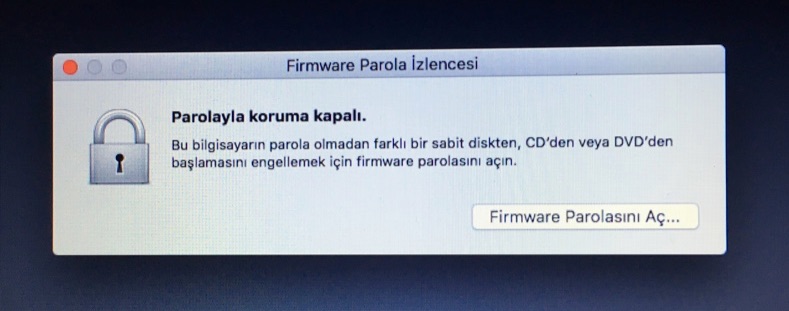
- Yeni bir parola giriyor, ardından aynı parolayı Doğrula alanına yazıyor. Unutmamak için de mutlaka bir kenara not alıyoruz.
Aman unutmayın: Bu esnada Türkçe karakter kullanmamanızı öneriyorum. Çünkü bir gün olur da bu şifreyi kullanmamız gerektiğinde sistem varsayılan olarak ABD klavye düzeninde karşımıza getiriyor. Bu sebeple yazdığımız şifre klavye düzeninden dolayı farklı yansıyabilir.
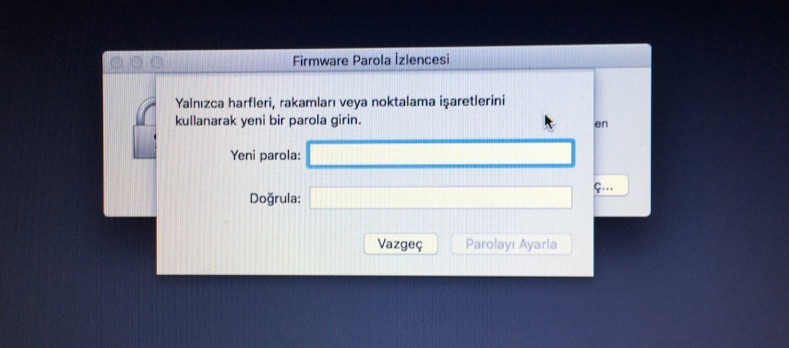
- Parolayı Ayarla butonuna tıklıyor ve ardından Firmware Parola İzlencesi’nden Çık’ı tıklıyoruz.
- Apple menüsüne tıklıyor ve Yeniden Başlat’ı seçiyoruz. Mac’imizin bir sonraki başlamasında firmware parolamız etkin hale geliyor.
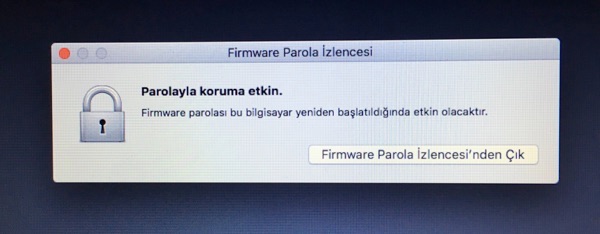
Firmware parolası koydum, ama açılışta parola sormuyor. Neden?
Firmware parolası biz Mac’imizi her açtığımızda karşımıza çıkan bir parola değil. Hatta koyduktan sonra belki aylar, yıllar boyunca bir daha ihtiyacımız bile olmayabilir. Çünkü firmware parolası sadece “açılış diski” dışında bir şekilde Mac’imiz açılmaya çalışıldığında soruluyor.
Yani açılışta cmd-R ile açmak istersek, CD/DVD veya başka bir Mac ile Target Disk Mod’unda açmak istersek devreye giriyor. Bu sebeple de unutma ihtimalimiz olan bir şey.
Eğer firmware parolası koyduysak mutlaka bir yerlere bunu not etmemizin faydalı olacağını düşünüyorum.
Eğer firmware parolası koyduysanız, çalışıp çalışmadığını test etmenin en kolay yolu Mac’imizin açılışında cmd-R tuşlarına basılı tutarak Kurtarma Modu’na geçmeye çalışmak. Karşımıza parola ekranı geliyorsa sorun yok demektir.
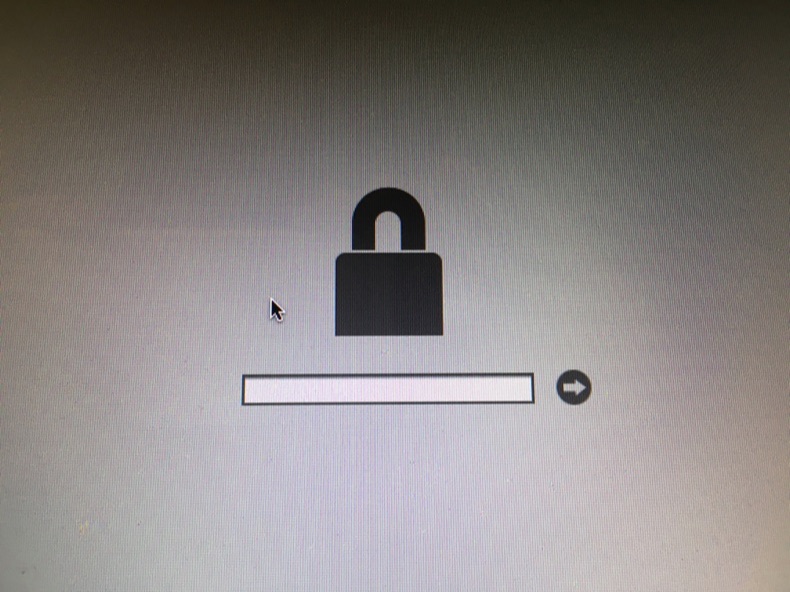
Firmware parolasını unuttum, şimdi ne olacak?
Firmware parolasını bir kenara not etmek ve unutmamak oldukça önemli. Çünkü parolayı unutursak, işletim sistemindeki kullanıcı veya admin parolası gibi kolayca sıfırlama şansımız olmuyor. Hatta oldukça yorucu bir süreç bizi bekliyor.
Eğer firmware parolamızı unuttuysak ve hatırlayamıyorsak bir Apple Satış Mağazası veya Apple Yetkili Servis Sağlayıcısı’na ulaşmamız, giderken de yanımızda Mac’imizin satın alma belgesini (orijinal makbuz veya fatura) getirmemiz gerekiyor.
Değerlendirme
Firmware parolasını koymadan önce 2 defa düşünmekte, koyduktan sonra da parolayı unutmayacağımız bir yerlere not almakta fayda var. Özellikle ikinci el bir MacBook kullanıyorsak risk daha da yüksek, çünkü makbuz veya fatura elimizde yoksa Apple’ı ikna edemeyebilir, parolayı sıfırlatamayabiliriz.
Eğer Mac’imizi sık sık ev veya ofis dışına kullanıyorsak, kaybetme veya içerisindekilere erişilmesi riski varsa firmware parolası koymayı düşünebiliriz.
Hatta Mac’imizi kaybettiğimiz durumda “Mac’imi Bul” ile bağlanıp şifre koyduğumuzda yine firmware-tabanlı bir şekilde şifre koyduğumuzu biliyor muydunuz?



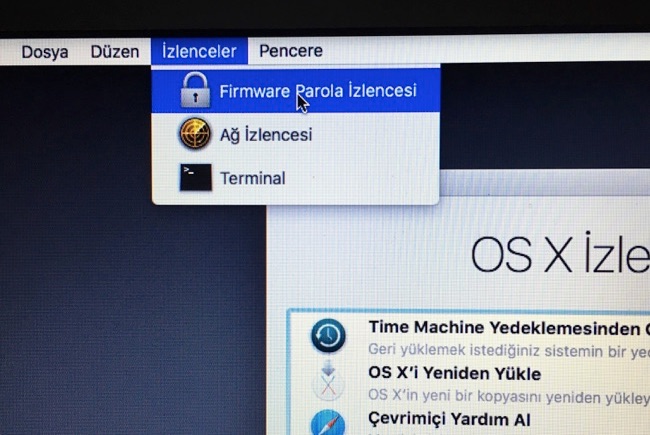



























Selamlar, çok enteresan bir şey oldu, paylaşmak istedim. Ofiste kullandığım iMac bilgisayarda firmware şifresi olmadığı için güvenlik amacıyla koymak istedim. cmd+r ile kurtarma moduna geçip şifreyi girdim. Uzun yıllardır kullandığım bir şifrem var, hatırlama derdim olmaması için onu yazdım iki kere. Hemen ardından denemek amacıyla bilgisayarı yeniden başlatıp yine cmd+r ile kurtarma moduna geçmeye çalıştım ancak şifreyi yazdıktan sonra hiçbir şey olmuyor. Kendi kendime kazık mı atmış oldum acaba
Acaba Türkçe klavyenin azizliğine uğramış olabilir misiniz?
Aynen öyle olmuş Göktuğ Bey, teşekkür ederim yanıt için.
Rica ederim, selamlar.
Bu gibi durumlarda hep şunu hatırlarım: https://eksisozluk.com/calisiyorsa-dokunma–333827
Merhaba bu değerli paylaşım için çok teşekkür ederim, Göktuğ bey ben açılış ekranındaki telefon numaranızı yazdığınız bölümü nasıl ekrana eklediğinizi öğrenmek istedim teşekkürler.
Tolga Bey selamlar,
Çok eski bir yazıda paylaşmıştım, ekranlar biraz değişmiş olsa da, şurada bulabilirsiniz: http://www.sihirlielma.com/2012/01/04/mac-kilitlemek/
Ama sanırım bununla ilgili detaylı bir yazı yazsam daha etkili olur.
fatih söylemez beyin dediği gibi aynı şey bende de oldu. ben denemek maksatlı girdim. sonrada tekrar açmak istediğim zaman şifreyi doğru girdiğim halde hiçbir şey olmuyor. en azından şifre yanlış desin. o da yok . bu durum da ne yapabilirim.
Seyfettin Bey selamlar, ingilizce klavye ile ilgili bir farktan kaynaklanabilir mi? Şifre girilen ekrandaki klavye ingilizcedir, buna dikkat ederek tekrar deneyebilir misiniz?
goktug bey, teşekkür ederim, dediğinizi yaptım ve işe yaradı. İngilizce uluslararası klavye ile türkçe klavyeyi karşılaştırarak kullandığım türkçe karakterlerin yerini değiştirerek yazdım ve oldu.
beni apple servise gitmekten kurtarmış oldunuz.
Rica ederim, aslında aklımdaydı ama yazıya eklemeyi unutmuşum. Bu sebeple sizi kısa süreliğine de olsa tedirgin ettiysem kusura bakmayın lütfen.
https://uploads.disquscdn.com/images/e540e4e1c9336086ada79e5d6deb833d8a096fcd42b8a8abeb141b163da1e09f.jpg merhaba ben yeni bir mac book air kullanıcısıyım
macbook air başlangıç kilitlendi aşagıdaki linkte görüldügü gibi
https://i0.wp.com/www.sihirlielma.com/wp-content/uploads/2015/12/sihirli-elma-mac-acilis-sifresi-firmware-parola-hero.jpg?resize=640%2C185
Firmware parolasını bir kaç senedir kullanıyorum. Disk değişimlerinde falan oldukça bir nebze güvenli geliyor. Fakat bunu pc’lerdeki gibi bios pilini çıkararak yok edemiyoruz değil mi? Denemedim o sebeblen soruyorum
Aslında mantık aynı, fakat bu şekilde bypass edemiyoruz
bnm arkadaşın babası koymuş şifreyi bilgisayara girmesin diye arkadaşımın babası demiş bu şifreyi kırarsın yeni pc alıcam demiş iddiaya girmişler arkadaşım 1 tane 400 tlye çip sipariş etmiş macine yüklemiş adı efi mi neydi açmış kilidi babası şaşırmış baya sonra almış göktuğ bey böyle oluyor mu
bu (firmware şifresini koymuş normal değil )
Sefer Bey selamlar, pek gerçekçi geldiğini söyleyemem açıkçası.
Lütfen yardımcı olurmusun cmd r ile Apple logosu gelmiyor basıyorum yanlışlikla kullanıcı degistirdim ve anahtar logosu geldi açamiyorum
Göktuğ bey merhaba, hiç bir şekilde bu kilit ekranını geçemiyorum. apple servis yurtdışından aldığım faturası olan belgeyi de kabul etmiyor. random bir şifre oluşmuştur hiç bir şekilde bulamazsınız dedi servis, gerçekten zor durumda kaldım. ne yapabilirim?